win7系统修改磁盘提示参数错误怎么办?
win7系统修改磁盘提示参数错误怎么办?很多用户想要对磁盘进行一些微调整,可是修改后却一直提示参数错误,也就意味着修改失败了,那么关于这个问题,我们应该用什么方式来进行处理呢,本期的win7教程就来和大伙分享详细的解决方法,接下来让我们一起来看看完整的操作步骤吧。
解决方法如下
1、右键点击“计算机”,选择打开“属性”,进入“高级系统设置”。

2、选择“高级”,点击性能“设置”。
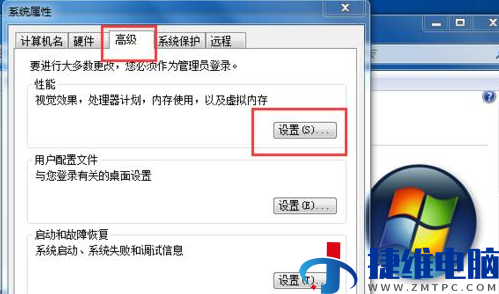
3、继续点击“高级”,下方有一个虚拟内存的设置入口,点击“更改”进入里面就好了。
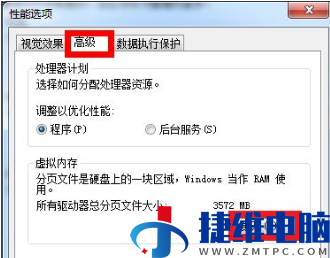
4、打开虚拟内存设置窗口后,取消勾选“自动管理所有驱动器的分页文件大小”,然后选择你的win7电脑提示参数错误的盘,点击下方的“无分页文件”,再点击“设置”按钮并确定保存设置就好了。

5、完成以上设置之后,电脑会提示重启计算机生效,点击重启。重启后我们就可以修改盘符了。

 微信扫一扫打赏
微信扫一扫打赏
 支付宝扫一扫打赏
支付宝扫一扫打赏